Sut i greu cwymplen ar gyfer pynciau yn Outlook?
Efallai bod gennych chi wahanol bynciau e-bost rhagosodedig y mae angen eu dosbarthu i wahanol dderbynwyr yn Outlook. Byddai'n effeithlon iawn cael cwymplen llinell pwnc ar gyfer dewis pwnc heb ei deipio â llaw wrth gyfansoddi e-bost. Yn union fel y gif a ddangosir isod. Mae'r tiwtorial hwn yn darparu tri chod VBA i'ch helpu i greu rhestr gwympo gyda gwahanol bynciau rhagosodedig. Wrth gyfansoddi e-bost, gallwch ddewis unrhyw bwnc sydd ei angen arnoch o'r gwymplen i lenwi'r llinell pwnc yn awtomatig. Dilynwch y canllaw cam wrth gam i'w gyflawni.

Creu rhestr gwympo ar gyfer pynciau yn Outlook gyda chod VBA
Mewn gwirionedd, nid yw Outlook yn caniatáu ychwanegu rhestr gwympo yn y llinell bwnc. Yma mae angen i chi greu ffurflen ddefnyddiwr a'i chyfuno â chodau VBA i'w chwblhau.
1. Lansio eich Rhagolwg, pwyswch y Alt + F11 allweddi i agor y Microsoft Visual Basic ar gyfer Ceisiadau ffenestr.
2. Yn y Microsoft Visual Basic ar gyfer Ceisiadau ffenestr, cliciwch Mewnosod > Ffurflen Defnyddiwr.

3. Yna y DefnyddiwrForm1 yn cael ei fewnosod o dan Project1 yn y cwarel chwith y Visual Basic golygydd. Mae angen i chi ychwanegu blwch combo a botwm gorchymyn i'r ffurflen ddefnyddiwr hon trwy lusgo'r ComboBox ac Botwm Gorchymyn yn y drefn honno o'r Blwch offer i'r DefnyddiwrForm1.

4. De-gliciwch y botwm gorchymyn a dewiswch Eiddo yn y ddewislen de-gliciwch.

5. Yn y Priodweddau – CommandButton1 cwarel, newid y Geiriad maes i OK. Bydd y weithred hon yn newid y testun a ddangosir ar y botwm gorchymyn.
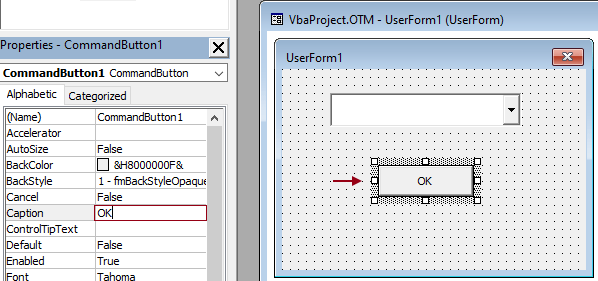
6. Cliciwch ddwywaith ar yr ardal wag yn y UserForm i agor y cyfatebol Ffurflen Defnyddiwr (Cod) ffenestr, yna disodli'r cod presennol gyda'r cod VBA canlynol.
Cod VBA 1: UserForm gyda gwymplen yn cynnwys pynciau e-bost rhagosodedig lluosog
Private Sub UserForm_Initialize()
'Updated by Extendoffice 20220927
With ComboBox1
.AddItem "Subject 1"
.AddItem "Subject 2"
.AddItem "Subject 3"
.AddItem "Subject 4"
.AddItem "Subject 5"
.AddItem "No change"
End With
End Sub
Private Sub CommandButton1_Click()
GCbbIndex = ComboBox1.ListIndex
GSelSubject = ComboBox1.Value
Unload Me
End Sub
Nodyn: Yn y cod, y Testun 1, 2, 3, 4 ac 5 yw'r pynciau e-bost rhagosodedig rydych chi am eu defnyddio yn eich e-byst. “Dim newid” yn golygu peidio â newid unrhyw beth o'r pwnc e-bost presennol. Gallwch newid y pynciau e-bost rhagosodedig yn y cod VBA yn unol â'ch anghenion.
7. Cliciwch ddwywaith Project1 > Gwrthrychau Microsoft Outlook > SesiwnOutlook. Yna copïwch y cod VBA canlynol i ffenestr ThisOutlookSession (Cod).
Cod VBA 2 a ddefnyddir yn y ffenestr ThisOutlookSession
Public WithEvents GExplorer As Explorer
'Updated by Extendoffice 20220927
Private Sub Application_Startup()
Set GExplorer = Application.ActiveExplorer
End Sub
Private Sub GExplorer_InlineResponse(ByVal Item As Object)
Set GInlineMail = Item
End Sub
8. Ewch ymlaen i glicio Mewnosod > Modiwlau yn y Visual Basic golygydd. Yna copïwch a gludwch y cod VBA canlynol i mewn i'r Modiwl (Cod) ffenestr.
Cod VBA 3 a ddefnyddir yn ffenestr y Modiwl
Public GCbbIndex As Long
'Updated by Extendoffice 20220927
Public GSelSubject As String
Public GInlineMail As MailItem
Public Sub ChangeSubject()
Dim xItem As MailItem
Dim xMail As Outlook.MailItem
On Error Resume Next
Select Case TypeName(Application.ActiveWindow)
Case "Explorer"
Set xMail = GInlineMail
Debug.Print "Explorer"
Case "Inspector"
Set xMail = Application.ActiveInspector.CurrentItem
Debug.Print "Inspector"
End Select
UserForm1.Show
If (GCbbIndex <> -1) And (GSelSubject <> "no change") Then
xMail.Subject = GSelSubject
End If
End Sub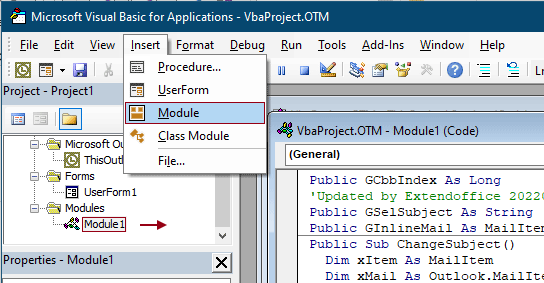
9. Arbedwch y codau a gwasgwch y Alt + Q allweddi i gau'r Golygydd Sylfaenol Gweledol ffenestr a dychwelyd i Outlook cais.
10. Cliciwch ar y Ebost Newydd botwm o dan y Hafan tab i greu e-bost.
11. Yn y ffenestr neges newydd, cliciwch Addasu Bar Offer Mynediad Cyflym > Mwy o Orchmynion.
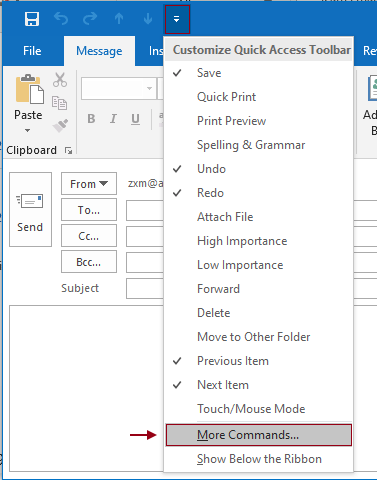
12. Yn y Dewisiadau Outlook blwch deialog, mae angen i chi ffurfweddu fel a ganlyn.

13. Yna gallwch weld bod botwm  wedi ei ychwanegu at y rhuban y ffenestr neges.
wedi ei ychwanegu at y rhuban y ffenestr neges.

14. Nawr mae angen i chi ailgychwyn eich Outlook.
15. Wrth gyfansoddi neges e-bost, os oes angen i chi fewnosod pwnc rhagosodedig, does ond angen i chi glicio ar y botwm sydd newydd ei ychwanegu ar y rhuban i arddangos y ffurflen defnyddiwr, dewiswch bwnc o'r gwymplen, ac yna cliciwch ar y OK botwm i'w lenwi yn y llinell bwnc.

Nodiadau:

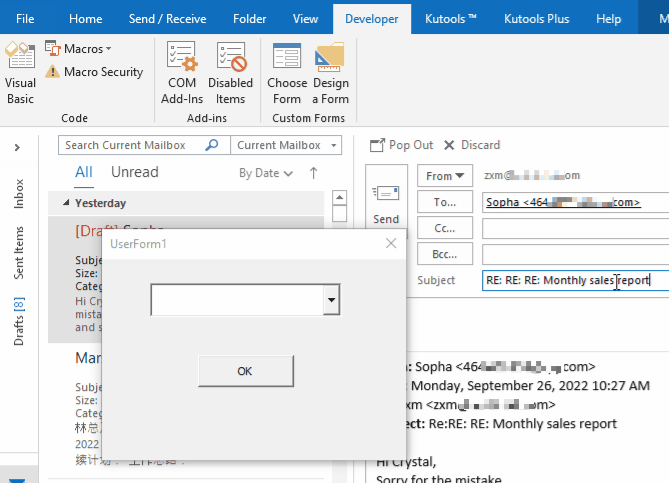
Offer Cynhyrchiant Swyddfa Gorau
Kutools ar gyfer Rhagolwg - Dros 100 o Nodweddion Pwerus i Werthu Eich Outlook
🤖 Cynorthwy-ydd Post AI: E-byst pro ar unwaith gyda hud AI - un clic i atebion athrylith, tôn berffaith, meistrolaeth amlieithog. Trawsnewid e-bostio yn ddiymdrech! ...
📧 E-bostio Automation: Allan o'r Swyddfa (Ar gael ar gyfer POP ac IMAP) / Amserlen Anfon E-byst / Auto CC/BCC gan Reolau Wrth Anfon E-bost / Awto Ymlaen (Rheolau Uwch) / Auto Ychwanegu Cyfarchiad / Rhannwch E-byst Aml-Dderbynnydd yn Negeseuon Unigol yn Awtomatig ...
📨 Rheoli E-bost: Dwyn i gof E-byst yn Hawdd / Rhwystro E-byst Sgam gan Bynciau ac Eraill / Dileu E-byst Dyblyg / Chwilio Manwl / Cydgrynhoi Ffolderi ...
📁 Ymlyniadau Pro: Arbed Swp / Swp Datgysylltu / Cywasgu Swp / Auto Achub / Datgysylltiad Auto / Cywasgiad Auto ...
🌟 Rhyngwyneb Hud: 😊Mwy o Emojis Pretty a Cŵl / Rhowch hwb i'ch Cynhyrchiant Outlook gyda Golygfeydd Tabbed / Lleihau Outlook Yn lle Cau ...
???? Rhyfeddodau un clic: Ateb Pawb ag Ymlyniadau Dod i Mewn / E-byst Gwrth-Gwe-rwydo / 🕘Dangos Parth Amser yr Anfonwr ...
👩🏼🤝👩🏻 Cysylltiadau a Chalendr: Swp Ychwanegu Cysylltiadau O E-byst Dethol / Rhannwch Grŵp Cyswllt i Grwpiau Unigol / Dileu Atgoffa Pen-blwydd ...
Dros Nodweddion 100 Aros Eich Archwiliad! Cliciwch Yma i Ddarganfod Mwy.

